Kopirajte majhne številke od zgoraj. Dodajanje kvadratnih in kubičnih metrov v MS Word
Za večino računalniških programov razviti za urejanje besedil, obstajajo posebni znaki ali simboli, ki jih je mogoče preprosto vstaviti v dokumente s pomočjo tabele simbolov ali s pritiskom na kombinacijo znane tipke Alt in zaporedja 10 številk na Num Lock.
Vsi uporabniki računalnikov se teh funkcij ne zavedajo, vendar so pogosto primeri, ko je uporaba takšnih kombinacij tipk, ki niso vidne na tipkovnici, nujna. Da ne bo panike, se morate podrobno seznaniti skrite priložnosti urejevalniki besedil.
Kje lahko vidite posebne znake?
Če si želite ogledati posebne simbole, ki so na voljo za trajno uporabo, pojdite v meni Start ali Start, nato odprite zavihek Vsi programi, nato Standard, Pripomočki in na koncu poiščite element Tabela simbolov in ga izberite.
V majhnem oknu, ki se odpre, lahko vidite vse Posebni simboli, teh je približno tri tisoč. Poleg tega lahko po potrebi simbole iz označene tabele hitro kopirate v odložišče, da jih nato prenesete v urejen dokument. Če želite izvesti to dejanje, morate izbrati zahtevano pisavo, nato na seznamu izberite simbol, ki vas zanima, kliknite »Kopiraj« ali Kopiraj. V urejenem besedilu morate kazalec miške postaviti na mesto, kamor želite postaviti simbol, in ga vstaviti z ustreznim ukazom Ctrl + V.
Uporaba nadomestne kode
Posebne znake lahko vnesete tudi s pritiskom na nekaj tipk na številčnem delu Num tipkovnica Zaklenite, vendar je to obvezno, če držite tipko Alt na levi in desni strani tipkovnice. Če želite to narediti, morate najprej vklopiti način oštevilčevanja (pritisnite tipko Num Lock - indikator naj zasveti). Nato lahko varno preidete na vnos želene kode. Medtem ko držite tipko Alt, številska tipkovnica vnesti morate kodo želenega znaka, ki je sestavljena iz zaporedja več številk, in nato spustite tipko Alt.
Kaj je lahko koristno za poznavanje posebnih znakov v kodi Alt?
Vaš priimek ali ime bo videti nenavadno, če jih napišete lepi simboli"Po vaših željah", na primer, v takih socialna omrežja kot VKontakte. Najbolj priljubljeni znaki vključujejo evro - €. V tem primeru je potrebna kombinacija "Alt + 0136". Naslednji znak na tipkovnici - "odstavek" - § (Alt + 0167) velja za praktično nenadomestljiv.
Razvijalcem spletnih mest bi bilo koristno, da se naučijo, kako "vstopiti" besedilni dokument podpiši " blagovno znamko": ™. Če želite to narediti, vnesite "Alt + 0153". Obstajajo tudi druge kombinacije številk, ki so odgovorne za znake, ki se razlikujejo po angleški in ruski postavitvi tipkovnice. Nekateri od njih so edinstveni, zato so na voljo za vnos z uporabo ustreznih
Nadomestna koda.
Verjetno ste se srečali na internetu različne simbole ki niso na voljo na običajni tipkovnici. Na primer emotikoni ali hieroglifi, ki jih posnemajo v katerem koli kontekstu, pomišljaj em in pomišljaj (namesto vezaj ali minus, ki se pogosto uporabljata namesto pomišljaja) ali celo cele slike, sestavljene iz napolnjenih pravokotnikov.
Vsi ti znaki so vključeni v standardne pakete operacijskih sistemov, ker so v tabeli znakov Unicode, ki jo podpirajo vsi večji operacijski sistemi.
Poleg zgoraj navedenega so med temi znaki lahko črke ruske, latinske in drugih evropskih abeced, hieroglifi, na primer kitajske in japonske pisave, črke in hieroglifi iz abeced ter zapisi številnih drugih, celo izumrlih jezikov in narečja. Seveda je to le del simbolov, ki so prisotni v nekaterih operacijski sistem... To vključuje tudi matematični simboli, ločila, primitivne geometrijske oblike, okvirji itd.
Kako vnesti posebne znake na tipkovnico v sistemu Windows
Če želite izvesti naslednje operacije, mora imeti tipkovnica številsko tipkovnico, ki se običajno nahaja na desni (kot na spodnji sliki).
Takoj preverimo, ali bo vse zagotovo delovalo. To storite tako, da pritisnete tipko Num Lock na številski tipkovnici (ali pa se prepričajte, da je tipka že vklopljena- moramo jo aktivirati), nato pa držite levo tipko Alt (te tipke ne spustite med tipkanjem kombinacije), zaporedno pritisnite katero koli številko na isti številski tipkovnici. Uporabite lahko na primer kombinacijo Alt + 1 + 2, ki nam bo dala simbol dvojne note ♫.

Seveda lahko po naključju pobrskate po nekaterih številkah, vedno znova poskušate dobiti kakšno zanimivo in uporaben simbol... Vendar je vse veliko preprostejše in priročnejše, saj ima Windows svojo vgrajeno tabelo simbolov. Obstajajo podobni programi za Linux in OS X, vendar ne hitite z zapiranjem članka: spodaj bomo govorili o eni odlični spletni storitvi, kjer lahko s katere koli platforme najdete kateri koli simbol, ki vas zanima.
"Tabelo simbolov" lahko odprete na dva načina:

Zdaj imate dostop do ogromnega števila simbolov za različne namene. Upoštevajte pa, da se število razlikuje glede na izbrano pisavo. Torej, prvotno izbrana v programu "Arial" ima precej veliko znakov, za razliko od mnogih drugih pisav.
Izberite želeni simbol, kliknite nanj in kliknite gumb "Izberi". Vaš simbol se bo pojavil v polju Za kopiranje, ki ga lahko kopirate in uporabite kjer koli. Spomnite se lahko tudi številske kombinacije, ki se nahaja v spodnjem desnem kotu programa (kot je prikazano na posnetku zaslona), vendar taka kombinacija ne obstaja za vsak simbol.

Z veliko mero verjetnosti se ne boste želeli poglabljati v to množico simbolov v iskanju pravega. Zato je v tabeli Unicode razdelitev na skupine, ki je na voljo tudi v programu, ki ga uporabljamo. Če želite priti do teh skupin, kliknite stolpec Dodatne možnosti in v postavki Razvrščanje na spustnem seznamu izberite Dometi Unicode.
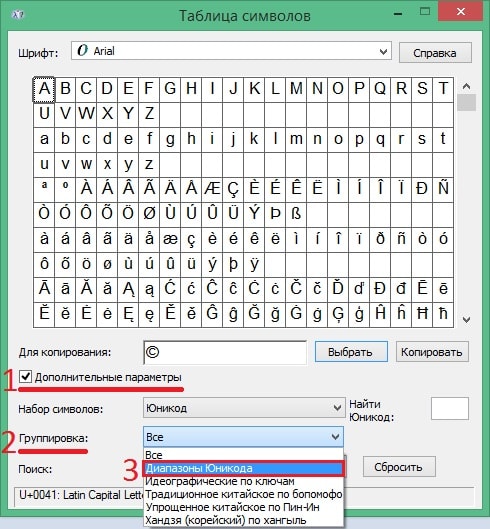
Pojavi se ustrezno okno, kjer lahko izberete skupino simbolov, ki vam ustreza. Tu se je precej težko zmesti, ker je združevanje tukaj povsem logično, razdelitev pa podrobna. Poleg tega lahko v glavnem oknu programa vidite simbole izbrane skupine (predogled).
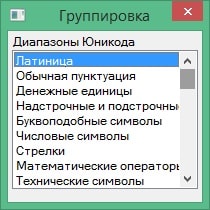
Ugotovili smo možnost za Windows, zdaj pa poglejmo, kako lahko izberete poseben znak iz tabele Unicode na kateri koli platformi (vključno z Windows, seveda).
Storitev za iskanje znakov tabele Unicode
Obstaja tako dobra domača spletna storitev, kot je unicode-table.com. Vsebuje vse razpoložljive znake tabele Unicode z podrobne informacije o vsakem znaku (vsaj vsak ima številko Unicode in kodo HTML). Vsi simboli so razdeljeni v skupine, kar poenostavi navigacijo. Na spletnem mestu je tudi iskanje po simbolih: po moči, seveda ne po motorju Iskalniki pa še vedno pomaga.
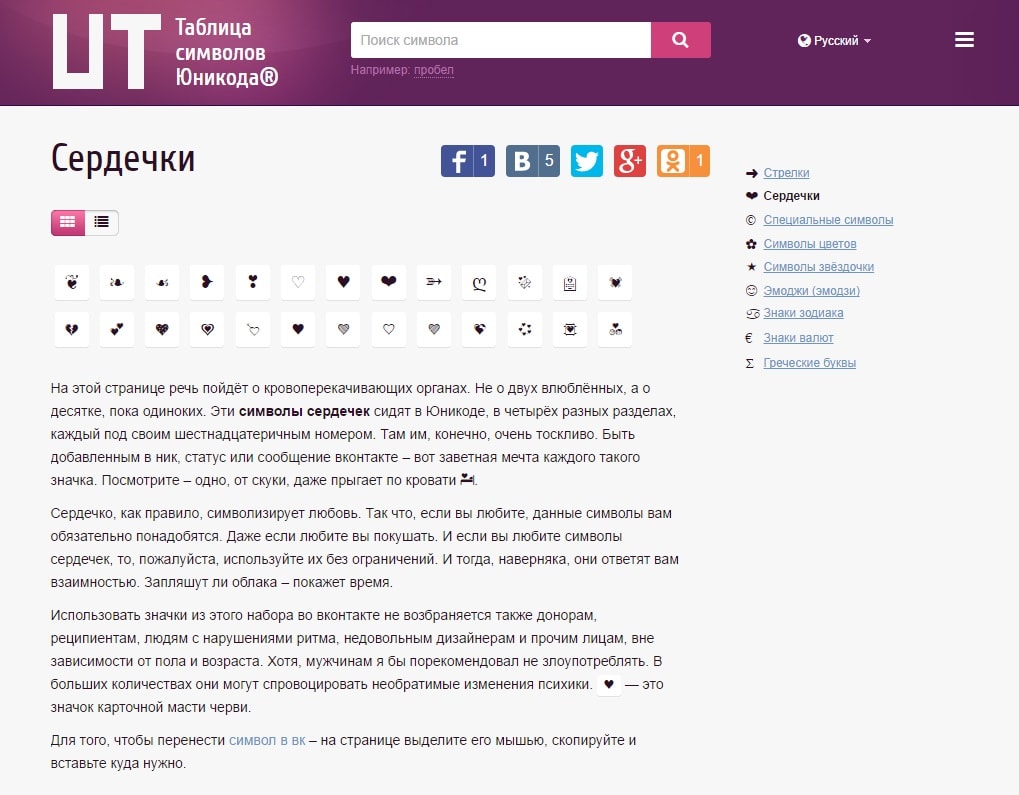
Delo s storitvijo je precej nepomembno, tukaj ni ničesar za opisati. Ugotovimo lahko le, da je krmarjenje po vseh razdelkih tabele Unicode v meniju na desni strani domačo stran spletnem mestu. Kliknite na ime trenutne skupine - pojavil se bo spustni seznam vseh razpoložljivih razdelkov, prek katerih boste lažje prišli do želenega simbola.
Navodila
Iskanje kvadrat lahko pa se pospeši. Če želite to narediti, v polju "set" izberite vrstico "matematični simboli". Za celoten seznam znakov nastavite "Unicode (šestnajstiško)". Koda kvadrat ali pa ga takoj vstavite v polje "Koda znaka". Za simbol kvadrat in to je "00b2" ali "00B2".
Znova vnesite kvadrat vendar to storite s ploščo z naslovom "Prej uporabljeni simboli".
S pogostim tipkanjem kvadrat in v istem oknu konfigurirajte "vroče tipke" in / ali možnosti samodejnega popravljanja.
Upoštevajte tudi, da vse pisave ne vsebujejo simbola kvadrat a.
Položiti kvadratše hitreje vnesite kombinacijo tipk Alt in številko 0178. Pred tem obvezno preklopite tipkovnico na angleško postavitev.
Če želite združiti obe metodi, pokličite kodo kvadrat a "00b2" ("00B2") in pritisnite kombinacijo alt + x.
Položiti kvadrat standardno oblikovanje Worda, označite dvojko in pritisnite desni gumb miško, izberite kontekstni meni»Pisava« in potrdite polje »nadnapis«.
Če Na ta način Niste zadovoljni, dajte kvadrat z uporabo običajnega oblikovanja Worda - zmanjšanje pisave in odmik. Če želite to narediti, izberite dve (prihodnost kvadrat) in v meniju izberite "Pisava". Izberite velikost pisave za tretjino manjšo (na primer 8 namesto 12). Po tem na zavihku "Interval" izberite "Offset" - "Up".
Za postavitev v kvadrat zapleten matematični izraz, ustvarite simbol kvadrat in v urejevalniku formul.
Izberite elemente menija: Vstavi - Objekt - Microsoft Equation 3.0. Nato izberite nadnapisne in podnapisne predloge.
Če manjka "Microsoft Equation 3.0", vstavite namestitveni disk z distribucijskim kompletom MS Office in zaženite namestitveni program. Potrdite potrditveno polje Microsoft Equation 3.0 in po namestitvi se bo pojavil v Wordu.
Urejevalnik matematičnih formul lahko zaženete na drug način. Če želite to narediti, izberite elemente menija: Vstavi - Polje - Formula - Ekv. Nato kliknite gumb Urejevalnik formul.
Položiti kvadrat s kombinacijo posebnih znakov pritisnite kombinacijo Ctrl + F9 in vnesite vrstico, ki se pojavi, ki se pojavi: eq s (2), nato pritisnite F9. Posledično se bosta v besedilu pojavila dvignjena dva. Vendar bo njegova velikost enaka glavnemu besedilu, zato ta metoda ni zelo priročna za označevanje kvadrat a.
Metoda izolacije kvadrata binoma se uporablja za poenostavitev okornih izrazov, pa tudi za reševanje kvadratnih enačb. V praksi se običajno kombinira z drugimi tehnikami, vključno s faktoringom, združevanjem itd.
Navodila
Metoda izolacije celotnega kvadrata binoma temelji na uporabi dveh formul za skrajšano množenje polinoma. Te formule so posebni primeri Newtonovega binoma za drugo stopnjo in vam omogočajo, da poenostavite iskani izraz, tako da lahko izvedete naknadno zmanjšanje ali faktorizacijo:
(m + n) ² = m² + 2 · m · n + n²;
(m - n) ² = m² - 2 · m · n + n².
Po tej metodi je treba iz prvotnega polinoma izvleči kvadrate dveh monomov in vsoto / razliko njihovega dvojnega produkta. Uporaba te metode je smiselna, če največja moč izrazov ni manjša od 2. Predpostavimo, da je naloga, da se naslednji izraz faktorira v faktorje z zmanjševanjem moči:
4 y ^ 4 + z ^ 4
Če želite rešiti težavo, morate uporabiti metodo izbire celotnega kvadrata. Torej je izraz sestavljen iz dveh monomov s spremenljivkami parne stopnje. Zato lahko vsako od njih označimo z m in n:
m = 2 · y²; n = z².
Zdaj morate prinesti izvirni izraz v obliko (m + n) ². Vsebuje že kvadrate teh izrazov, manjka pa dvojni produkt. To morate umetno dodati in nato odšteti:
(2 · y²) ² + 2 · 2 · y² · z² + (z²) ² - 2 · 2 · y² · z² = (2 · y² + z²) ² - 4 · y² · z².
V nastalem izrazu lahko vidite formulo za razliko kvadratov:
(2 · y² + z²) ² - (2 · y · z) ² = (2 · y² + z² - 2 · y · z) · (2 · y² + z² + 2 · y · z).
Metoda je torej sestavljena iz dveh stopenj: izbira monomov celotnega kvadrata m in n, seštevanje in odštevanje njunega dvojnega produkta. Metodo izolacije celotnega kvadrata binoma lahko uporabimo ne samo neodvisno, ampak tudi v kombinaciji z drugimi metodami: oklepaji skupnega faktorja, zamenjava spremenljivk, združevanje izrazov itd.
Lep pozdrav, dragi bralci! Danes vam bom pokazal, kako s tipko Alt vtipkate posebne znake na tipkovnici. Če iz naslova članka ne razumete, kaj je v igri, bom podrobneje razložil.
Obstajajo simboli, ki jih preprosto ni na tipkovnici, hkrati pa jih je mogoče uporabljati precej pogosto (ikona odstavka, puščica, obleka, srce). Takoj se pojavi vprašanje, kako napisati tega ali onega znaka, ki ga ni na tipkovnici. Kako to storiti, bo obravnavano v tem članku.
Tu so primeri takih simbolov:
☻☺ ♣♠◘○♀♪♂☼ ↕☼↓→§
Seveda to niso vsi simboli, obstaja jih še veliko več. Spodaj lahko najdete celotno tabelo s temi simboli.
In zdaj vam bom povedal, kako natisniti te znake.
Torej, že iz imena je jasno, da bomo uporabili tipko Alt! Potrebujemo pa tudi druge ključe!
Na spodnji sliki si lahko ogledate vse ključe, ki jih potrebujemo, in kje so:

Torej, če želite natisniti določen znak, morate pritisniti tipko Alt in z dodatno ploščo s številkami vnesti kodo znaka, ki ga potrebujemo (kode znakov lahko vzamete iz spodnje tabele). Poleg tega je pomembno upoštevati zaporedje, to je, če najprej pritisnete 1, nato pa 2, se vam bo pojavil simbol s številko 12, če pa storite nasprotno: najprej 2, nato 1, nato dobili boste popolnoma drugačen simbol s številko 21.
Koda čustvenega simbola (☺) je na primer 1. Torej, če želite natisniti emotikon, morate pritisniti tipko Alt in, ne da bi jo sprostili, pritisniti "1" na dodatni plošči s številkami, nato spustiti tipko Alt in bo natisnjen simbol.
Če želite natisniti puščico (→) s kodo 26, pridržite tipko Alt, nato izmenično pritisnite “2”, nato “6” in nato spustite tipko Alt. Znak se natisne takoj.
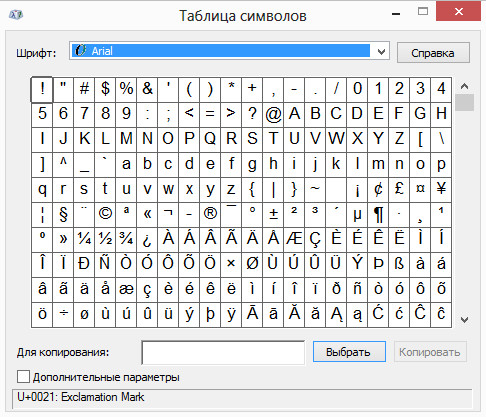
Morate najti in izbrati simbol, ki ga potrebujete, ga kopirati iz spodnje vrstice in ga prilepiti na mesto, ki ga potrebujete. Tudi dovolj priročno!
 Napake v singularnosti?
Napake v singularnosti? Just Cause 2 se zruši
Just Cause 2 se zruši Terraria se ne zažene, kaj naj storim?
Terraria se ne zažene, kaj naj storim?